Engedélyezze a sötét módot a Google Chatekben!
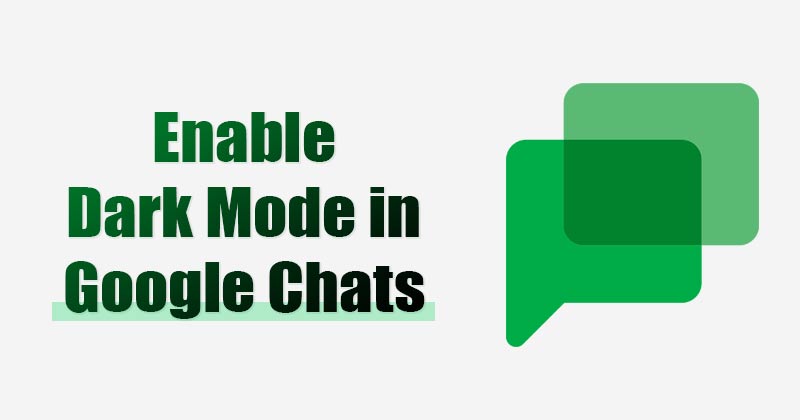
Ha rendszeresen olvas műszaki híreket, akkor tudhatja, hogy a Google rengeteg erőfeszítést tesz a Google Chat alkalmazás fejlesztésére. A Google Chat lassan felváltja a Hangouts szolgáltatást. Mostantól közvetlenül a Gmailből érheti el a Google Chateket, és minden felhasználó számára elérhetővé vált.
A többi Google-szolgáltatáshoz hasonlóan a Google CHats is rendelkezik sötét móddal az alkalmazás mobil és asztali verzióiban. A Google Chat sötét témájának célja a szem megerőltetésének csökkentése, különösen éjszaka.
Összességében javítja a szöveg láthatóságát világosabb környezetben. Ha laptopja van, akkor a Sötét mód bekapcsolása az eszköz akkumulátorának élettartamát is megnövelheti. Tehát, ha érdekli a sötét mód engedélyezése a Google Chatekben, akkor a megfelelő cikket olvassa el.
A sötét mód engedélyezésének lépései a Google Chatekben (web és Android)
Ebben a cikkben egy lépésről lépésre ismertetjük, hogyan engedélyezheti a sötét módot a Google Csevegőben és az Androidon. Nézzük meg.
1. Engedélyezze a sötét módot a Google Chatben (webes verzió)
Itt fogjuk engedélyezni a sötét módot a Google Chat webes alkalmazásban. Így kapcsolhatja be a sötét módot.
1. lépés. Először is nyissa meg a Google Chat alkalmazást kedvenc webböngészőjében.

2. lépés Most kattintson a fogaskerék ikonra a fenti képernyőképen látható módon.
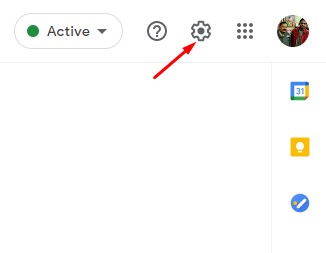
3. lépés: Megnyílik a Beállítások oldal, görgessen lefelé, és keresse meg a „Témabeállítások” lehetőséget.

4. lépés: Válassza ki a „Sötét mód” opciót a Témabeállításokban, majd kattintson a „Kész” gombra.
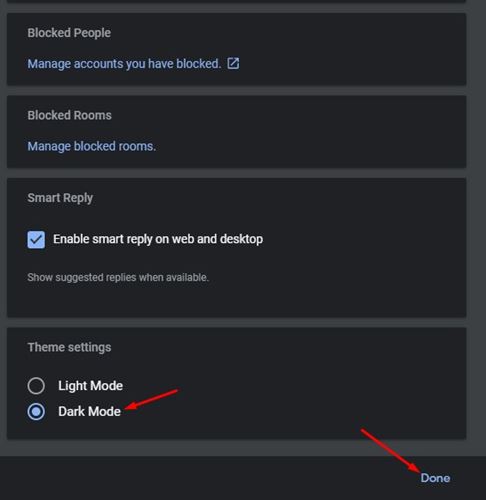
Ez az! Kész vagy. Így engedélyezheti a sötét módot a Google Chatben.
2. Sötét mód engedélyezése (mobilalkalmazások)
A webes verzióhoz hasonlóan a Google Chat Mobile alkalmazásban is engedélyezheti a sötét módot. Itt Android-eszközöket használtunk; a folyamat ugyanaz az iOS esetében is.
1. lépés. Először nyissa meg a Google Chat alkalmazást Android-eszközén. Ezután érintse meg a hamburger menüt.

2. lépés. Ezután érintse meg a „Beállítások” lehetőséget.
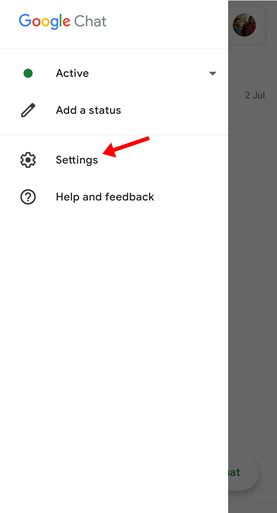
3. lépés: A következő oldalon érintse meg a „Téma” opciót.
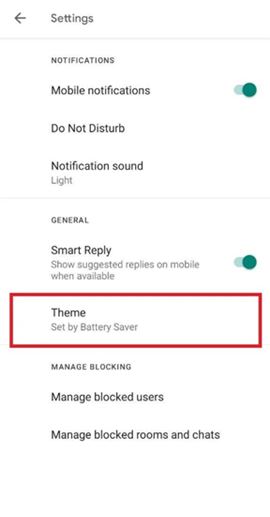
4. lépés: A Téma alatt válassza a “Sötét” lehetőséget.
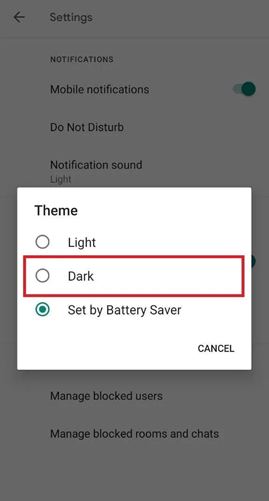
Ez az! Kész vagy. iOS rendszeren be kell kapcsolnia a sötét módot a telefon beállításaiban, hogy alkalmazza a sötét témát a Google Chatben.
Tehát ez az útmutató a sötét mód engedélyezéséről szól a Google Chatben webes és Android rendszerben. Remélem, ez a cikk segített Önnek! Kérjük, ossza meg barátaival is. Ha kétségei vannak ezzel kapcsolatban, tudassa velünk az alábbi megjegyzés rovatban.





